Glaxnimate کے ساتھ ایک ماسک کیسے بنایا جائے جو پلے بیک کے دوران علاقے کی نقل و حرکت کے مطابق ہو تاکہ ایک علاقے سے دوسرے علاقے میں ویڈیو دکھا سکے۔
یہ تیسری پوسٹ ہے جسے میں نے آپس میں ہم آہنگی کے لیے وقف کیا ہے۔
شاٹ کٹ, ویڈیو ایڈیٹر بہت سادہ اور
گلیکسیمیٹپورٹیبل پروگرام ویکٹر گرافکس. پہلے ہم نے دیکھا کہ کیسے متحرک تصاویر شامل کریں
ویڈیوز میں اور دوسری میں کیسے
ایک ماسک کھینچیں
کثیرالاضلاع کے ذریعے۔ دوسری پوسٹ میں ماسک a کے اوپر بنایا گیا تھا۔ JPG تصویر لہذا، یہ پوری جگہ میں کوئی تبدیلی نہیں رہی
فلم پلے بیک.
اس تیسری پوسٹ میں میں اس آخری موضوع کو مزید گہرا کروں گا یہ دکھا کر کہ ماسک کو بھی ویڈیو میں کیسے بنایا جا سکتا ہے۔
وہ علاقہ جو پھر بدل جاتا ہے۔ فلم پلے بیک کے دوران حقیقت میں گلیکسیمیٹ وہاں فنکشن ہے
ریکارڈ (ریکارڈ) کی طرح
کی فریمز میں پہلے ہی دیکھا ہے شاٹ کٹ اور
ڈاونچی حل.
نیچے جانے کے لیے گلیکسیمیٹ پوسٹ کے شروع میں لنک والے پیج پر کلک کریں اور پر جائیں۔ مستحکم ورژن. a کا مالک مائیکروسافٹ پی سی لنک پر کلک کریں گے۔
ونڈوز زپ فائل ڈاؤن لوڈ کرنے کے لیے زپ جس کے بعد اسے اسی کے ساتھ پیک کھولنا پڑے گا۔ کھڑکیاں اوپر جانا
سب کچھ نکالیں۔
یا کے ساتھ
7-ZIP. فولڈر میں جو مواد کے ساتھ تیار کیا جائے گا۔
زپ، فائل پر ڈبل کلک کریں۔ glaxnimate.vbs
جو خود بخود پروگرام کا انٹرفیس کھول دے گا۔
اس سے پہلے کہ آپ استعمال کرسکیں گلیکسیمیٹ کے ساتھ
شاٹ کٹ،
یہاں تک کہ ایک خالی پروجیکٹ کو بھی جا کر بچانا ہوگا۔
فائل -> بطور محفوظ کریں۔ اور پھر ایک دیں۔ پہلا ناممنتخب کیجئیے تقدیر اسی فولڈر سے جیسے
گلیکسیمیٹ
اور جاری رکھیں بچانے کے لیے.
شاٹ کٹ
کی طرف سے حمایت کی ہے کھڑکیاں, میک اور
لینکس
اور اس کی تنصیب کے لیے ہم اوپر گئے۔ ڈاؤن لوڈ کرنے کے لیے کلک کریں۔اشتہاری بینر بند ہے اور کلک کریں۔
ونڈوز انسٹالر دو ویب سائٹس میں سے ایک پر
فوس ہب اور GitHubGenericName.
فارمیٹ میں ایک فائل ڈاؤن لوڈ کی جائے گی۔ .exe جس پر آپ ڈبل کلک کرتے ہیں اور انسٹالیشن مکمل کرنے کے لیے ڈائیلاگ بکس کی پیروی کرتے ہیں۔ میں نے اپنے پر پوسٹ کیا۔ یوٹیوب چینل
موٹرسائیکل ماسک بنانے کے لیے ایک ٹیوٹوریل گلیکسیمیٹ.
وہ خود کو جانے دیتا ہے۔ شاٹ کٹ پر ہے
پلے لسٹ ان دو ویڈیوز کو گھسیٹیں اور چھوڑیں جن پر آپ کام کرنا چاہتے ہیں۔ پہلا بیک گراؤنڈ ہوگا جس پر ہمیں ماسک کھینچنا ہوگا، جبکہ دوسرا ماسک کے اندر ہی ظاہر ہوگا۔
ماسک میں دکھائے جانے والے ویڈیو کو گھسیٹا جاتا ہے۔
ٹائم لائن پھر اسی مینو پر کلک کریں، اوپر جائیں۔
آپریشن ٹریک -> ویڈیو ٹریک شامل کریں۔ جس میں دوسری ویڈیو کو گھسیٹنا ہے جس میں ماسک ڈالنا ہے۔
جس ویڈیو پر ماسک کھینچنا ہے اسے دوسرے کے اوپر ہونا چاہیے اور دونوں فلموں کا دورانیہ برابر ہونا چاہیے۔ آپ اوپر والے ویڈیو کو ایک کلک سے منتخب کریں اور پھر اوپر جائیں۔ فلٹرز اور بٹن پر کلک کریں مزید.
کارڈ میں ویڈیو آپ اس پر کلک کریں
ماسک: ڈرا (گلیکسینیمیٹ)۔ کنفیگریشن ونڈو کھل جائے گی۔
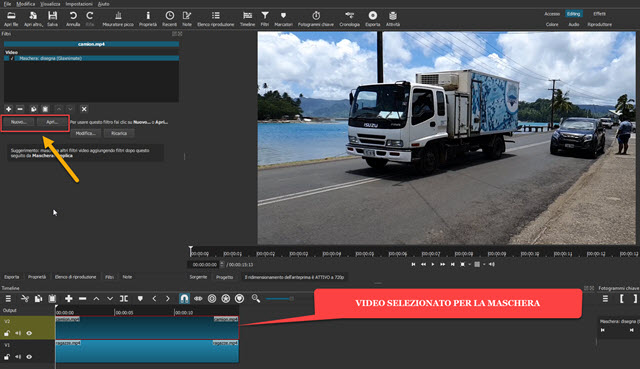
دو بٹنوں میں سے ایک پر کلک کریں۔ نئی یا
تم کھولو
پھر منتخب کریں خالی پروجیکٹ فائل کے ساتھ محفوظ کیا گلیکسیمیٹ فارمیٹ میں .RAWR. آئیے جانے کے لیے ایک ونڈو دکھائیں۔ جی ہاں فی
فائل کو تبدیل کریں.
یہ خود بخود کھل جائے گا۔ گلیکسیمیٹ جس میں ہم ماسک لگانے کی ویڈیو بھی دکھائیں گے۔ آپ چیک کریں کہ آیا پلے ہیڈ پر پوزیشن ہے۔ پہلا فریم فلم کے. ٹول منتخب کیا جاتا ہے۔ بیزیئر وکر کھینچیں۔ بائیں طرف، پھر اس علاقے میں کثیرالاضلاع کو ٹریس کریں جسے آپ نیچے ویڈیو دکھانا چاہتے ہیں۔
ہر ایک کلک کے لیے میں. موجودہ صورت میں، وہاں صرف ہو جائے گا 4 کلکس ایک چوکور بنانے کے لیے۔ آخری کلک ہو جائے گا پہلے سے اوپر ایک خاکہ بنانے کے لیے۔ کیا آپ اس میں ہماری مدد کر سکتے ہیں۔ توسیع Ctrl کو دبائے رکھتے ہوئے ماؤس وہیل کو آگے بڑھا کر چالو کیا جاتا ہے۔ اسکرین کو منتقل کرنے کے لیے، آپ ایک ہی پہیے پر دبائیں گے۔

مکمل کرنے کے بعد فالو اپ کلک کریں
بھرنا پیلیٹ کھولنے کے لیے جس میں رنگ کی وضاحت کرنا ہے۔ #FFFFFF یہ ہے
سفید اور جاری رکھیں ٹھیک ہے. اس کے بعد ماؤس کے ساتھ تیار کردہ ماسک کو رنگین کیا جائے گا۔ سفید.
اگر ہم نیچے چلے جائیں۔ چھوئے۔ تاہم، یہ ماسک صرف ان کے لیے کام کرے گا۔ پہلا فریم. ویڈیو پلے بیک کے دوران ماسک کو تبدیل کرنے کے لیے، ٹول پر کلک کریں۔ ترمیم کرنا یہ مجھے دکھائے گا ہم کثیرالاضلاع کا
بٹن پر کلک کریں۔ ریکارڈ اور پلے ہیڈ کو آگے بڑھاتا ہے۔ کرسر کے ساتھ آپ ماسک کو علاقے کی نئی پوزیشن اور سائز کے مطابق ڈھالنے کے لیے نوڈس کو منتقل کرتے ہیں۔ پھر دوبارہ اوپر جائیں۔ ریکارڈ.

کا ایک سلسلہ
کی فریم
جو ویڈیو چلاتے وقت ماسک کی شکل کو ڈھال لے گا۔ یہ واضح ہے کہ ان کی تعداد اتنی ہی زیادہ ہوگی۔ کی فریمز
اور حتمی نتیجہ بہتر ہے.
بعض حالات میں یہ ضروری ہو سکتا ہے۔
ایک نیا نوڈ شامل کریں پہلے سے موجود لوگوں کے لیے۔ پھر آپ مینو پر جائیں۔

کلک کریں پاتھ -> نوڈ شامل کریں۔ اس خاکہ پر کلک کریں جس میں آپ اسے شامل کرنا چاہتے ہیں، پھر اسے اپنی مرضی کے مطابق منتقل کریں۔
جب ہم آخری فریم پر پہنچے ٹائم لائن کلک کریں چھوئے۔ یہ چیک کرنے کے لیے کہ آیا نتیجہ اچھا ہے۔
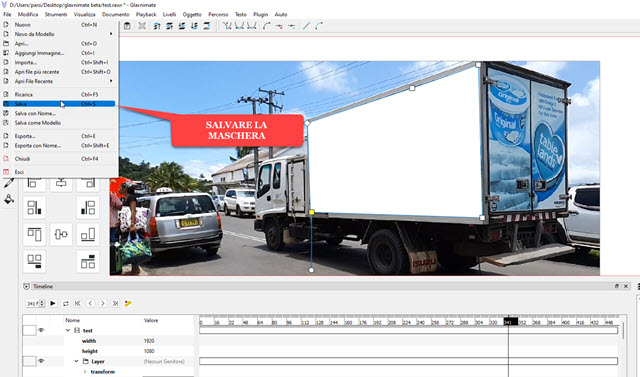
اگر نہیں، تو ہم اب بھی دوسروں کو تخلیق کر سکتے ہیں۔ کی فریم
گرہوں کو ایڈجسٹ کرنا اور پھر اوپر جانا ریکارڈ. جب ہم مطمئن ہوتے ہیں تو ہم اوپر جاتے ہیں۔ فائل -> محفوظ کریں۔. اس وقت، ہم بھی بند کر سکتے ہیں گلیکسیمیٹ.
پھر ہم واپس اوپر چلے گئے۔ شاٹ کٹ جہاں آپ کو وہ ماسک نظر آئے گا جو بنایا گیا تھا، لیکن جو ہوگا۔ اس کے برعکس. چھپانے کے معنی میں جو ظاہر کیا جانا چاہیے اور جو چھپانا چاہیے اسے ظاہر کرنا۔
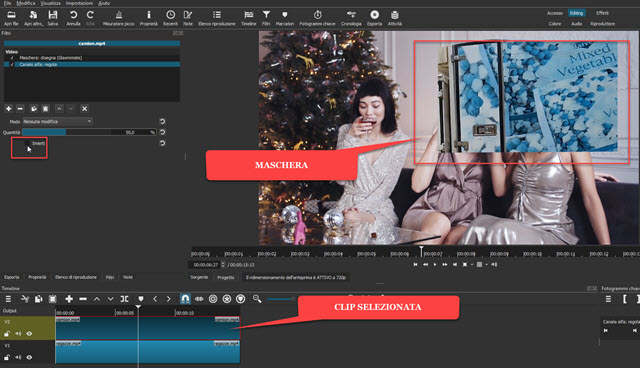
ہمیشہ اسی کلپ کے ساتھ آپ اوپر جاتے ہیں۔ فلٹرزتم مجھے منتخب کرو ویڈیو فلٹرز اور اس پر کلک کریں۔
الفا چینل: ایڈجسٹ کریں۔. اس سے آپ کی کنفیگریشن ونڈو کھل جائے گی جس پر جانے کے لیے الٹا ڈسپلے کو تبدیل کرنے کے لئے.
اوورلیڈ کلپ آپ کے کھینچے ہوئے ماسک کے اندر موجود کلپ کے ساتھ ظاہر ہوگا۔

اگر وہ علاقہ جس میں ویڈیو دکھائی گئی ہے اس کا سائز نمایاں طور پر تبدیل ہوتا ہے، تو اس کلپ پر عمل کرنا ضروری ہے جسے ایک کلک سے منتخب کیا جانا چاہیے۔ اے ویڈیو فلٹر کا سائز، پوزیشن اور گردش. ویڈیو کو چار کونے والے ہینڈلز اور ایک سینٹر پوائنٹ کے ساتھ دکھایا جائے گا جس کے ساتھ اسکرین کا سائز تبدیل کریں اور اسے تبدیل کریں۔.
ہم پہلے فریم سے شروع کرتے ہیں، i
کی فریم پھر
پلے ہیڈ اور آپ اسے ماسک کی نئی پوزیشن اور سائز کے مطابق ڈھالنے کے لیے دوبارہ اسکرین پر عمل کرتے ہیں۔
نتیجہ چیک کرنے کے لیے ویڈیو پیش نظارہ چلایا جاتا ہے۔ اختیاری طور پر،
ایکسپونیشنل بلر فلٹر ویڈیو کو ماسک پر بالکل واضح انداز میں دکھانے کے لیے۔ نتیجہ بچانے کے لیے، پر جائیں۔
برآمد، آپ منتخب کریں پیش سیٹ ایک فائل کو MP4 پھر کلک کریں فائل برآمد کریں۔آپ کو منتخب کریں باہر بھیجنے والی چیزوں کا خانہتم ایک دو پہلا نام ویڈیو کے لیے، آپ اوپر جائیں۔ بچانے کے لیے اور ونڈو میں دکھائے گئے انکوڈنگ کے اختتام کا انتظار کریں۔ سرگرمیاں.
